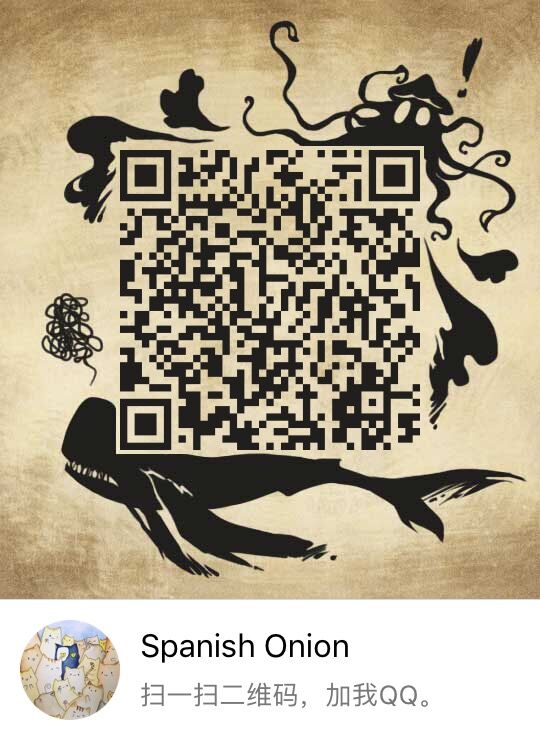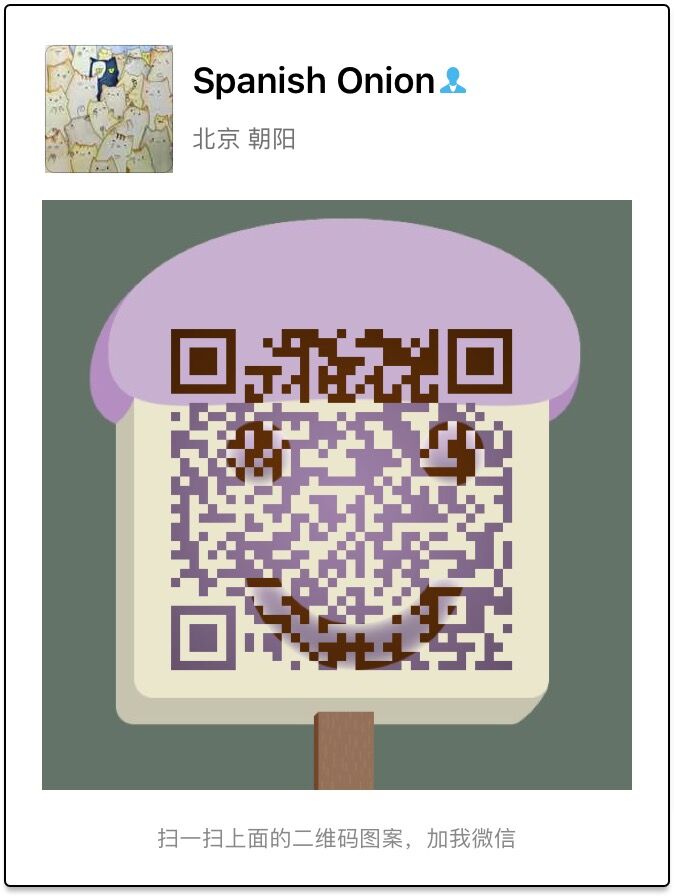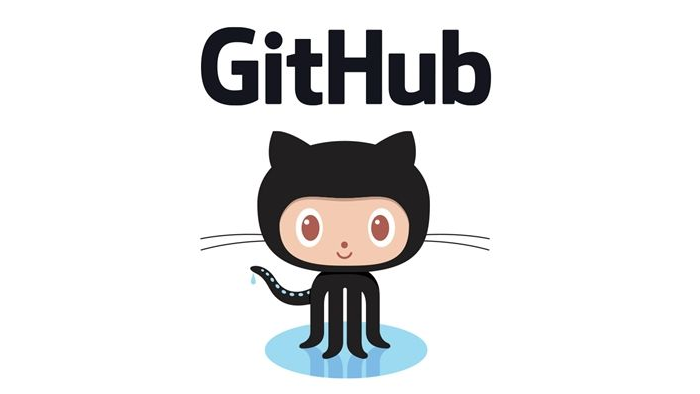

内容不够,图片来凑。GitHub ,是一个基于 Git 的社会化代码分享社区(人称吸猫会所),所谓 social coding。你可以建立公开的(免费)git repo 来分享你的代码,同时也可以关注社区上其他的人(一群基佬),并在他们代码的基础上进行fork(py交易)。
利用 GitHub 创建自己的项目,并备份,代码不需要保存在本地或者服务器,GitHub在这一点上做得好。GitHub 也聚集了开源社区中很多顶尖的项目和开发者,推动了很多新项目的发展。所以学习GitHub的好处就不言而喻了,那么下面就开始详细来介绍如何使用 GayHub
创建 Github Repository
注册并登陆 GitHub,如下图
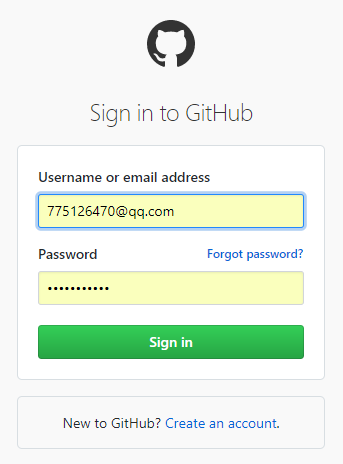
接着创建一个新的仓库,如下图

如图所示,我的仓库名为 Take My Heart,Description 顾名思义就是仓库内容的描述,选择 Public 对外公开
点击 Create repository 创建仓库
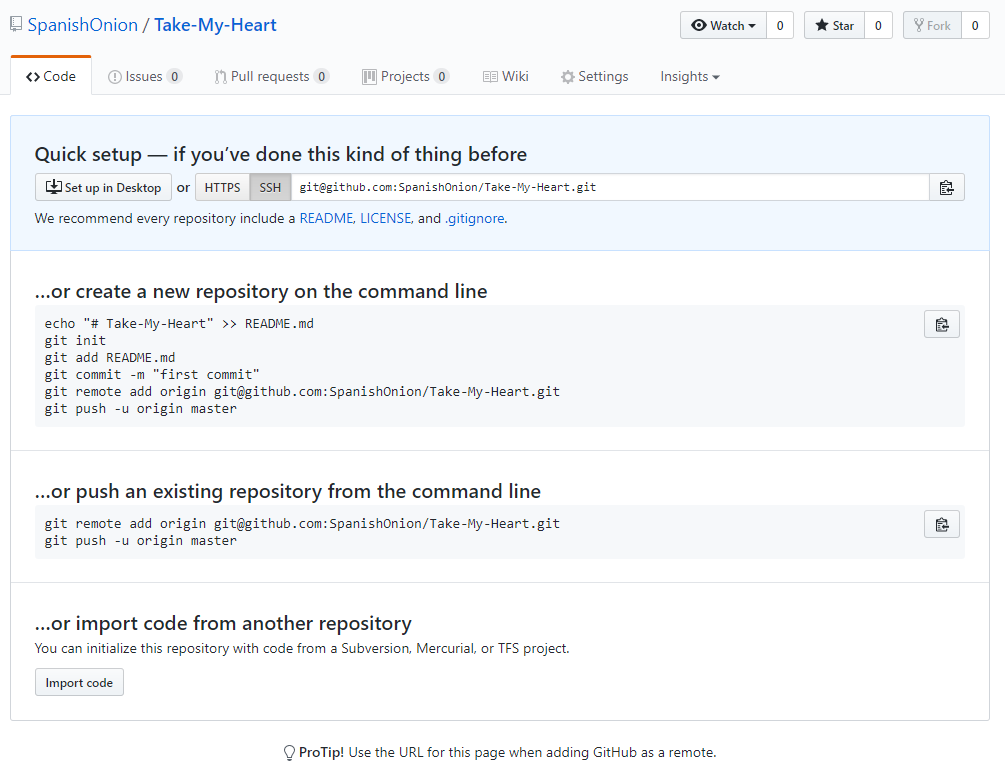
如图所示,创建成功,可以看到上面有仓库的地址,还介绍了一些常用的 Git 指令:
git init # 把这个目录变成Git可以管理的仓库
git add README.md #文件添加到仓库
git add . # 不但可以跟单一文件,还可以跟通配符,更可以跟目录。一个点就把当前目录下所有未追踪的文件全部add了
git commit -m "first commit" # 把文件提交到仓库
git remote add origin git@github.com:SpanishOnion/Take-My-Heart.git # 关联远程仓库
git push -u origin master # 把本地库的所有内容推送到远程库上
安装Git
Git 是一款免费、开源的分布式版本控制系统,用于敏捷高效地处理任何或小或大的项目,多的我就不用介绍了,可以自行百度了解
进入官网, 下载 Windows 版本的 Git,如下图
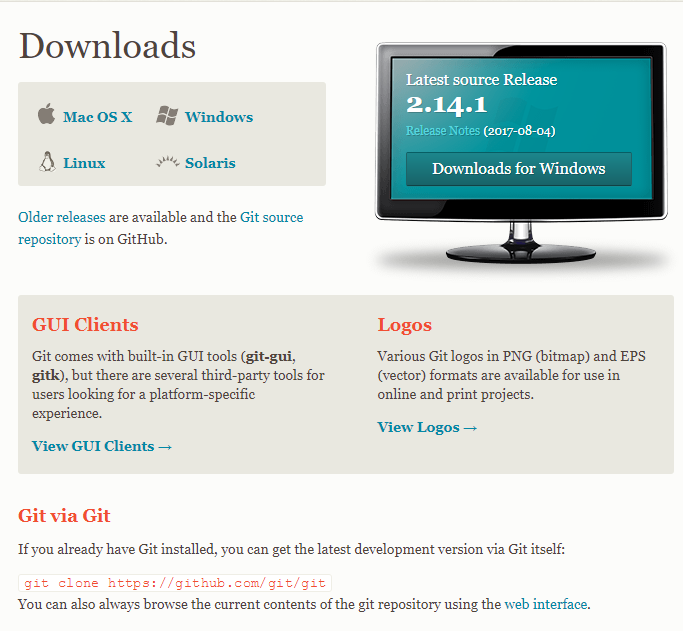
运行安装包Git-2.14.1-64-bit.exe 一路选择Next
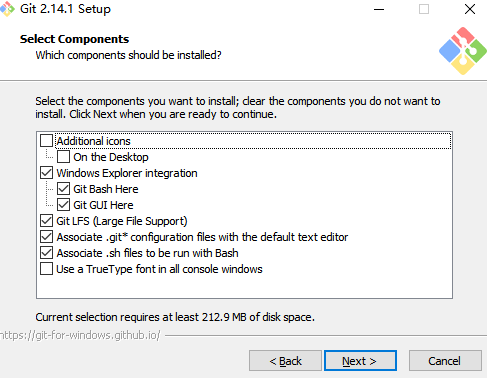
Addition icons : # 选择是否创建快速启动栏图标 或者 是否创建桌面快捷方式;
Windows Explorer integration # 浏览源码的方法, 单独的上下文浏览 只使用bash 或者 只用Git GUI工具; 高级的上下文浏览方法 使用git-cheetah plugin插件;
Associate .git* # 是否关联git配置文件, 该配置文件主要显示文本编辑器的样式;
Associate .sh # 是否关联Bash命令行执行的脚本文件;
Use TrueType # 在命令行中是否使用TruthType编码, 该编码是微软和苹果公司制定的通用编码;
设置环境变量 : 选择使用什么样的命令行工具, 一般情况下使用 Git Bash 即可
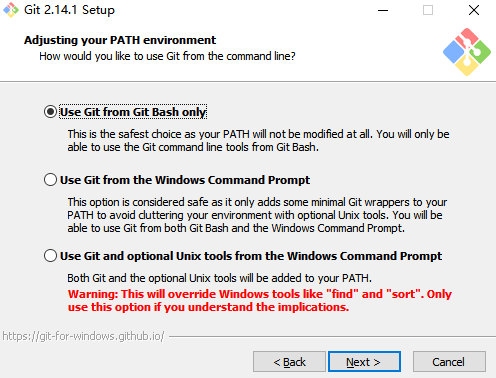
Git Bash # 使用Git自带的Git Bash命令行工具;
Windows Command # 使用Windows系统的命令行工具;
Git and Windows Command # 上面二者同时配置,但是注意,这样会将 Windows 中的 find.exe 和 sort.exe 工具覆盖
选择 HTTPS 传输后端,如下图
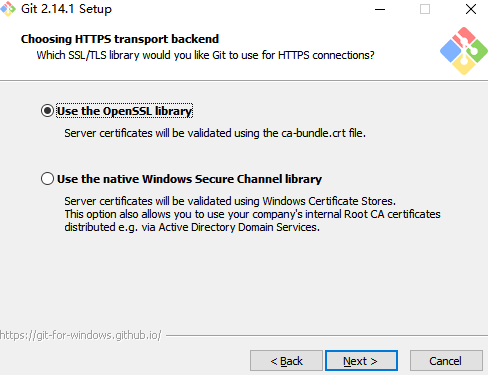
OpenSSL # 使用OpenSSL库
native Windows # 使用原生Windows安全通道库
选择终端模拟器,如下图
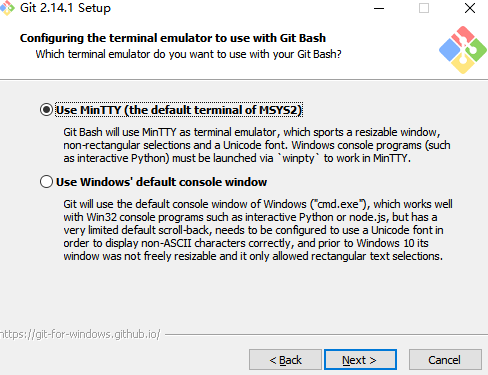
MinTTY # 使用 MinTTY,就是在 Windows 开了一个简单模拟 Linux 命令环境的窗口 Git Bash
Windows # 使用 Windows 的系统的命令行程序 cmd.exe
配置 Git SSH keys
绑定用户名与邮箱
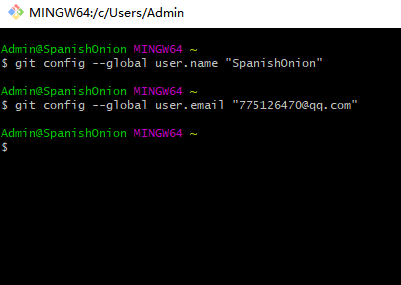
Git 是分布式版本控制系统,需要填写用户名和邮箱作为一个标识,就是GitHub注册的用户名和邮箱
git config –global 全局参数,表示这台机器上所有的 Git 仓库都会使用这个配置,当然你也可以对某个仓库指定的不同的用户名和邮箱
设置 SSH Key
SSH key提供了一种与GitHub通信的方式,通过这种方式,能够在不输入密码的情况下,将GitHub作为自己的remote端服务器,进行版本控制
检查 SSH keys 是否存在
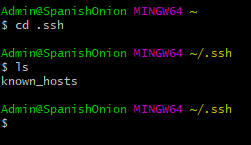
如果有文件id_rsa.pub 或 id_dsa.pub则代表秘钥已经生成,id_rsa.pub就是公钥,没有则操作指令生成SSH Key
生成 SSH Key
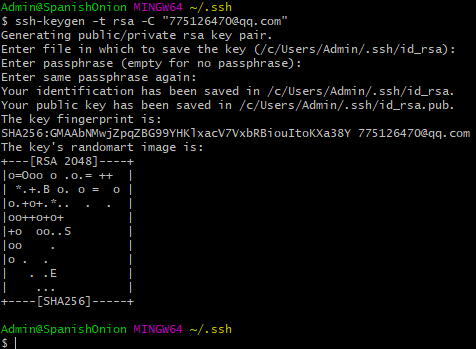
ssh-keygen -t rsa -C "<your email>"
#1 确认路径,直接回车选择默认路径即可
#2 不使用密码进行登录,直接回车
#3 确认密码,直接回车
在 C盘/用户/Admin/.ssh 文件夹中可以查看到生成的 id_rsa 文件 与 id_rsa.pub 与公钥文件。例如,在博主的电脑中,公钥文件的存放路径是:
C:\Users\leo\.ssh
打开 id_rsa.pub 文件后,显示如下:
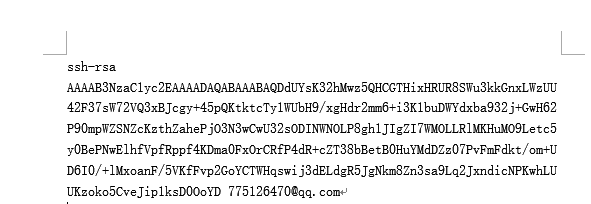
添加 SSH key
进入 GitHub 网站,点击用户头像进入 Settings,如下图:
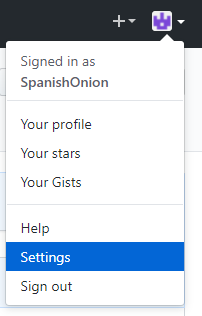
接着,依次点击 SSH and GPG keys->new SSH key,进入添加页面,然后在页面中输入标题(随便自定义)与 is_ras.pub 文件中的内容,最后点击 Add SSH key 按钮进行保存。
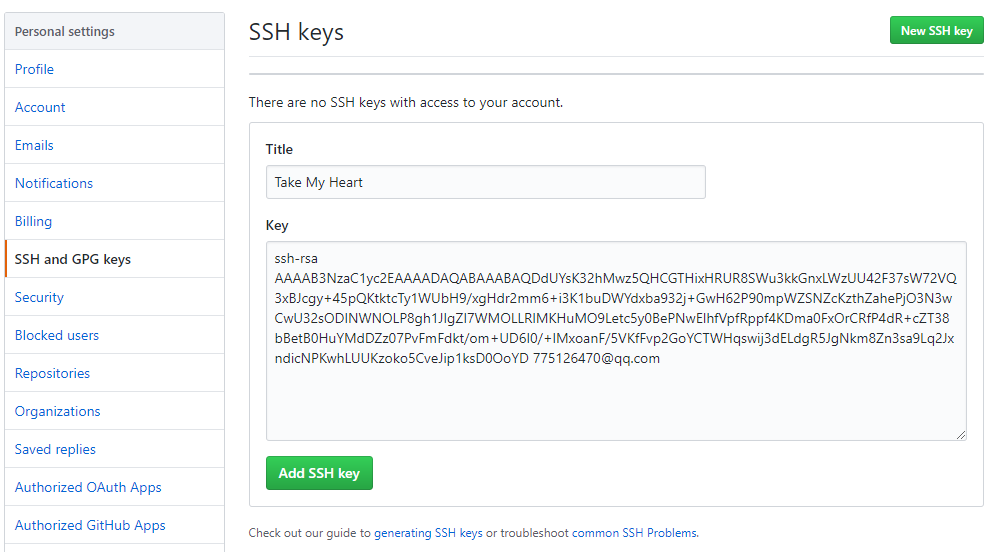
完成创建
执行完以上步骤后,就完成创建了,可以在 SSH Keys 的列表中查看到刚刚创建的 SSH key,如下图:
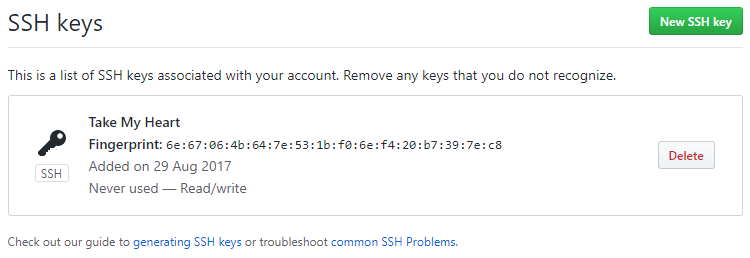
使用 Git 上传代码至 GitHub
创建本地项目
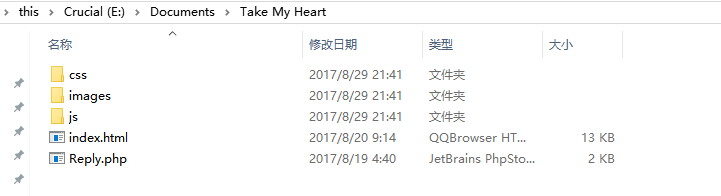
如图,我创建了一个名为 Take My Heart 的项目
创建本地仓库
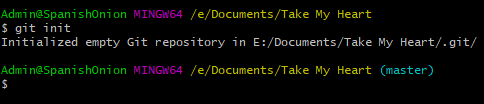
输入如下命令:
git init
将这个目录变成 Git 可以管理的仓库,创建完成后会多出一个隐藏文件 .git
将所有文件添加至仓库中

输入如下命令:
git add .
将文件提交至仓库
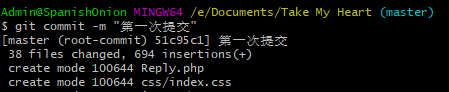
输入如下命令:
git commit -m "注释"
关联 GitHub 仓库

复制该地址,如上图

关联仓库
git remote add origin <your repository name>

提交本地代码
最后一步,输入如下命令,进行提交代码:
git push -u origin master
提交成功之后,进入项目目录,点击 Code 按钮刷新,即可看到成功上传的项目,如下图:
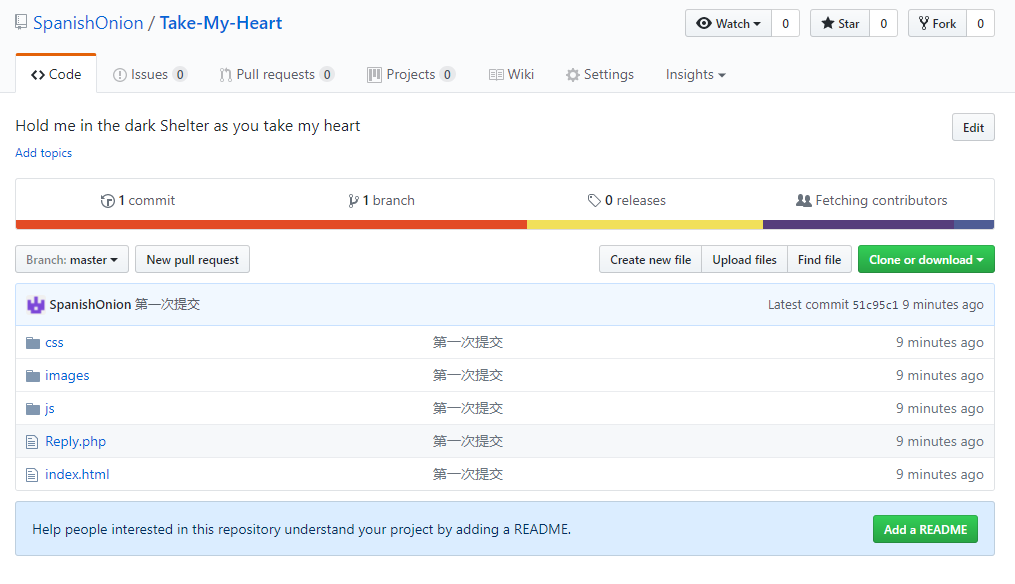
将本地后续更新的代码同步至 Repository
同步三部曲:添加->提交->推送
git add <filename>
git commit -m "代码提交信息"
git push origin master
# git push origin master若失败 , 可尝试以下操作强制推送(慎用)
git push -u origin master -f
设置代理
如果你电脑安装了代理工具例如小飞机,VTwoRay 等,则可以设置代理,那么使用 git 命令时就可以利用代理访问资源,访问国外资源会更加方便。
全局设置代理:
git config --global https.proxy http://127.0.0.1:1080
git config --global https.proxy https://127.0.0.1:1080
git config --global http.proxy socks5://127.0.0.1:1080
git config --global https.proxy socks5://127.0.0.1:1080
查看设置过的代理:
git config --get --global http.proxy
git config --get --global https.proxy
删除代理:
git config --global --unset http.proxy
git config --global --unset https.proxy
以配置文件的方式设置代理:
配置文件路径:Git/etc/bash.bashrc
添加如下配置:
export http_proxy="http://127.0.0.1:1080"
export https_proxy="http://127.0.0.1:1080"